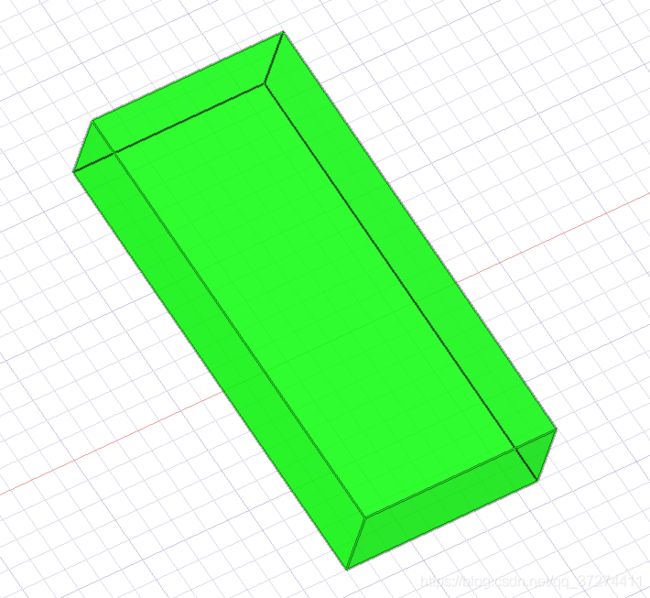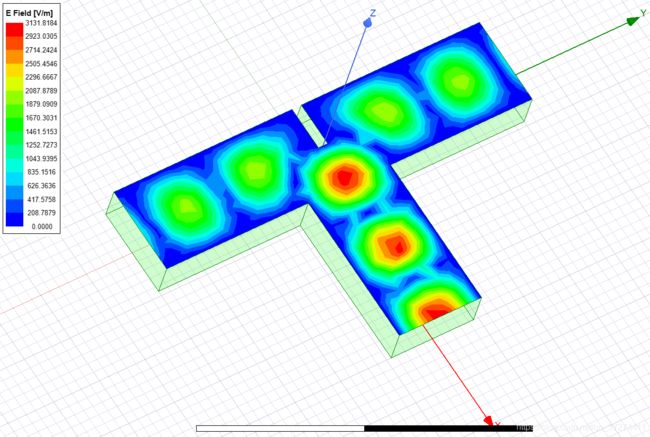搬砖的开始 HFSS入门 T型波导的内场分析
去年决定考研,现在甚至基于什么初衷考都忘了,结果差了一分。犹豫到最后还是不甘心,结果就又考了一次,这次侥幸上了,结果知道自己被录取的时候一点也高兴不起来,因为发现自己不是这块料,也不喜欢搞这些个高科技,疯狂厌学,结果沉迷历史和诗词、小说,最后被一个做天线的老师收了。拖了几天倒是人家先联系过来了,结果那几天跟家里人闹矛盾,吵得很厉害,一下怼到这个女老师身上了,搞得她也心烦,但又不想解释。想来想去觉得不好意思,也不想耽误人家,还是学吧,虽然天线啥都不懂,就一小白,权当是做苦力搬砖了,上周跟着教程做了几个HFSS实验,结果做完就忘,于是决定写文章记录过程,算是抄实验报告了,希望能坚持下去吧。
T型波导模型:
个人的理解:端口1作为输入端,端口2与端口3作为输出端,通过改动隔片的长度来控制输出。
实验的主要内容:
1.分析隔片位于T型波导的正中央时,在8~10GHz的工作频段内,波导3个S参数随频率变化的关系曲线。
2.分析查看在10GHz时波导表面的电场分布。
实验思路:
利用HFSS参数扫描分析在10GHz处,波导三个端口的S参数随着隔板位置变量Offset变化的关系曲线。
实验步骤:
1.新建工程,选择求解类型(Model),设置长度单位为英尺in。具体略。
2. 创建T型波导模型,这里将T型拆成三个同等大小的长方体,故首先创建一个长方体,起始点坐标(0,-0.45,0),dx = 2; dy = 0.9; dz = 0.4,更改名字为Tee,材料属性为真空,透明度0.4。长方体和属性图如下:
3.设置波端口激励,选择位于长方体 x = 2,平行于yz平面的表面(快捷键F),右键分配激励,选择波端口,在新窗口中单击Integration Line下方的None,选择New Line,设置该波端口的积分校准线。将光标放在所选表面的下边缘中点,即坐标为(2,0,0),当光标变为三角形时单击左键,再选择上边缘,当坐标为(0,0,0.4)时,左键确认积分线终止点。其余设置默认不变。
4.复制长方体,首先选择 Tool > Options > HFSS Options,由于教程所用版本较低,菜单栏差别较大。选中Duplicate boundaries with geometry,确认。接着选中Tee节点,选择 Edit > Duplicate > Around Axis,打开Duplicate Around Axis对话框,进行复制物体。对话框中Axis项选择Z,Angle项输入90 deg,Total number 输入2,单击OK。即可复制一个绕Z轴正半轴旋转90°夹角、名称为Tee_1的长方体。该长方体继承Tee的所有属性,包括尺寸、材料属性 、激励端口等。复制第三个长方体,点击三者合并形成一个T型的物体。
5.创建隔片,首先设置参数Offset,默认0in,接着创建一个长方体姓名为Septum,位置为(-0.45in,Offset-0.05in,0in),注意Offset-0.05in一定加单位,xsize、ysize、zsize分别为0.45、0.1、0.4。
6.相减操作,首先选中Tee,再选择Septum,点击Subtract命令,得到所需要的T型波导模型。如下图:
7.分析求解,添加求解,Solution Frequency输入10GHz,其余默认不变,点击确认。
8.添加扫频,Sweep Type选择Interpolating,具体如下:
9.检查设计。
10.运行仿真分析,在Results中新建平面图,Solution 项选择Setup1:Sweep1,X轴默认为频率,Y轴在目录栏里选择S参数,同时选择S(Port1,Port1),S(Port1,Port2),S(Port1,Port3),Function下选择mag,其余默认不变,单击New Report。
11.查看表面电场分布,选择T型波导上表面,选择工程树中的Field Overlays,右键选择Plot Fields > E > Mag_E,对话框内其余设置不变,单击Done。如此便得到表面电场分布图:
第一部分到这里就结束了,保存并退出。
来自一窍不通的小白的疑问:
1. S参数具体意义是啥?好像高频的时候学过,但是时间久忘了...
2.复制长方体时Duplicate boundaries with geometry是干嘛的?
3.第10步仿真分析Function下选择mag是什么意思?
教程来自《HFSS从入门到精通》一书。
最后,不管怎样,总算迈出第一步,希望这个研究生能顺利正常毕业吧,延期...额,哎不想了。折磨。